Erstellen eines bedingten Formats
Blätter bieten eine hervorragende Möglichkeit, Zellen in einer Tabelle basierend auf den Werten in der Tabelle dynamisch zu formatieren. Wenn sich die Werte ändern, wird die auf diesen Werten basierende Formatierung automatisch geändert. Diese Funktion wird als bedingte Formatierung bezeichnet.
Um diese Art der Formatierung anzuwenden, wählen Sie zunächst die Zellen aus, auf die sie angewendet werden soll. Klicken Sie dann auf Format | Bedingte Formatierung, um das Dialogfeld Bedingte Formatierung anzuzeigen. (Siehe Abbildung 1.)
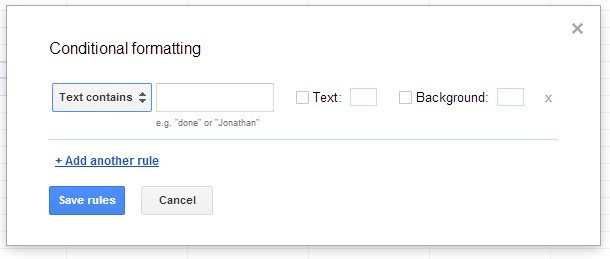
Abbildung 1. Das Dialogfeld Bedingte Formatierung.
Beachten Sie, dass die linke Seite des Dialogfelds eine Dropdown-Liste enthält, in der Sie die Art der Bedingung angeben können, die Sie erstellen. Die Standardeinstellung ist „Text enthält“. Wenn Sie jedoch auf die Dropdown-Liste klicken, können Sie viele andere Arten von Bedingungen untersuchen:
Text enthält. * Überprüft, ob der Textwert in der Zelle die von Ihnen angegebenen Zeichen enthält.
Text enthält nicht. * Überprüft, ob der Textwert in der Zelle nicht die von Ihnen angegebenen Zeichen enthält.
Text ist genau. * Überprüft, ob der Textwert in der Zelle nur die von Ihnen angegebenen Zeichen enthält.
Zelle ist leer. * Überprüft, ob die Zelle nichts enthält.
Datum ist. * Wenn die Zelle ein Datum enthält, wird überprüft, ob es mit einem von Ihnen angegebenen Datum übereinstimmt.
Datum liegt vor. * Wenn die Zelle ein Datum enthält, wird überprüft, ob dieses Datum vor einem von Ihnen angegebenen Datum liegt.
Datum liegt nach. * Wenn die Zelle ein Datum enthält, wird überprüft, ob dieses Datum nach einem von Ihnen angegebenen Datum liegt.
Größer als. * Überprüft bei numerischen Werten, ob der Zellenwert größer als ein von Ihnen angegebener Wert ist.
Weniger als. * Überprüfen Sie bei numerischen Werten, ob der Zellenwert kleiner als ein von Ihnen angegebener Wert ist.
Ist gleich. * Prüft bei numerischen Werten, ob der Zellenwert einem von Ihnen angegebenen Wert entspricht.
Ist nicht gleich. * Überprüfen Sie bei numerischen Werten, ob der Zellenwert nicht dem von Ihnen angegebenen Wert entspricht.
Ist zwischen. * Überprüft bei numerischen Werten, ob der Zellenwert zwischen zwei von Ihnen angegebenen Werten liegt. (Die Bedingung ist auch erfüllt, wenn der Zellenwert einem der beiden Werte entspricht.)
Liegt nicht zwischen. * Überprüfen Sie bei numerischen Werten, ob der Zellenwert nicht zwischen zwei von Ihnen angegebenen Werten liegt.
Sobald Sie die Art der Bedingung ausgewählt haben, die Sie überprüfen möchten, ändert Google das Dialogfeld, um die Anforderungen dieser Bedingung widerzuspiegeln. Sie können dann die Werte eingeben, die für die Bedingung sinnvoll sind.
Schließlich müssen Sie angeben, wie Sheets die Formatierung der ausgewählten Zellen basierend auf dem Ergebnis der von Ihnen erstellten Bedingung ändern soll. Sie können das Kontrollkästchen neben Text oder Hintergrund oder beides aktivieren. Durch Aktivieren eines Kontrollkästchens können Sie dieses Formatierungselement nach Bedarf ändern.
Sobald Sie im Dialogfeld Bedingte Formatierung auf Regeln speichern klicken, werden die Formate auf die ausgewählten Zellen angewendet.